Acronis Backup 11.7 Update 1 PODRĘCZNIK INSTALACJI. For Windows Server For PC DOTYCZY NASTĘPUJĄCYCH PRODUKTÓW:
|
|
|
- Bernard Górecki
- 8 lat temu
- Przeglądów:
Transkrypt
1 Acronis Backup 11.7 Update 1 DOTYCZY NASTĘPUJĄCYCH PRODUKTÓW: For Windows Server For PC PODRĘCZNIK INSTALACJI
2 Spis treści 1 Przed instalacją Informacje na temat używania programu w trybie próbnym Licencje na programy Acronis Backup i Acronis Backup Advanced Acronis Backup komponenty Agent dla systemu Windows Konsola zarządzania Generator nośnika startowego Obsługiwane systemy operacyjne Wymagania systemowe Instalowanie programu Acronis Backup Przygotowanie Instalacja interaktywna programu Acronis Backup Tryb instalacji Określanie poświadczeń usługi Acronis Instalacja nienadzorowana Parametry skryptu konfiguracyjnego Aktualizacja Przejście z programu Acronis Backup na program Acronis Backup Advanced Sprawdzanie dostępności aktualizacji Dezinstalacja Dezinstalacja interaktywna Dezinstalacja nienadzorowana Usuwanie strefy Acronis Secure Zone Copyright Acronis International GmbH,
3 1 Przed instalacją Ta sekcja zawiera odpowiedzi na pytania, które mogą pojawić się przed instalacją programu. 1.1 Informacje na temat używania programu w trybie próbnym Przed kupnem licencji programu Acronis Backup oprogramowanie można wypróbować. W takim przypadku klucz licencyjny nie jest potrzebny. Aby zainstalować program w trybie próbnym, uruchom program instalacyjny lokalnie lub użyj funkcji instalacji zdalnej. Instalacja nienadzorowana oraz inne metody instalowania nie są obsługiwane. Ograniczenia trybu próbnego Program Acronis Backup zainstalowany w trybie próbnym ma następujące ograniczenia: Funkcja Universal Restore jest wyłączona. Dodatkowe ograniczenia dotyczące nośników startowych: Nie jest dostępna funkcja zarządzania dyskami. Działanie interfejsu użytkownika można testować, ale nie ma możliwości zatwierdzania zmian. Dostępna jest funkcja odzyskiwania, ale nie jest dostępna funkcja tworzenia kopii zapasowych. Aby wypróbować funkcję tworzenia kopii zapasowych, zainstaluj program w systemie operacyjnym. Uaktualnianie do trybu pełnego Po zakończeniu okresu próbnego w graficznym interfejsie użytkownika programu zostanie wyświetlona prośba o określenie lub uzyskanie klucza licencyjnego. Aby określić klucz licencyjny, kliknij Pomoc > Zmień licencję. Nie można określić klucza za pomocą programu instalacyjnego. Jeśli aktywowano tryb próbny lub zakupiono subskrypcję usługi tworzenia chmurowych kopii zapasowych, tworzenie chmurowych kopii zapasowych będzie możliwe do końca okresu subskrypcji niezależnie od tego, czy określono klucz licencyjny. 1.2 Licencje na programy Acronis Backup i Acronis Backup Advanced Licencjonowanie programów z rodziny Acronis Backup oraz pakietu Acronis Backup Advanced opiera się na liczbie komputerów uwzględnianych w kopiach zapasowych tworzonych przez te programy. Dla każdego komputera fizycznego, który zostanie uwzględniony w kopii zapasowej, potrzebna jest licencja. W poniższej tabeli zamieszczono listę programów i ich głównych funkcji. 3 Copyright Acronis International GmbH,
4 Produkt Acronis Backup for Windows Server Kopie zapasowe na poziomie dysku i pliku Zarządzanie scentralizowan e Deduplikacja Tworzenie kopii zapasowych na nośnikach taśmowych Kopia zapasowa aplikacji Acronis Backup for Linux Server Acronis Backup for PC Acronis Backup for Windows Server Essentials Acronis Backup Advanced for Windows Server Acronis Backup Advanced for Linux Server Acronis Backup Advanced for PC Wszystkie obsługiwane * Acronis Backup Advanced for Exchange Acronis Backup Advanced for SQL Exchange SQL Acronis Backup Advanced for SharePoint Acronis Backup Advanced for Active Directory Acronis Backup Advanced for VMware / Hyper-V / RHEV / Citrix XenServer / Oracle VM SQL, SharePoint Active Directory Wszystkie obsługiwane * * Obsługiwane aplikacje to: Microsoft Exchange Server, Microsoft SQL Server, Microsoft SharePoint i Microsoft Active Directory. Produkty bez scentralizowanego zarządzania umożliwiają tworzenie kopii zapasowych danych pojedynczego komputera. Wszystkie komponenty każdego produktu są instalowane na tym samym komputerze. Monit o wprowadzenie klucza licencyjnego jest wyświetlany w trakcie instalacji. Pakiet Acronis Backup Advanced umożliwia tworzenie kopii zapasowych z wielu komputerów. Poza komponentami, które trzeba zainstalować na komputerze uwzględnianym w kopiach zapasowych, programy te obejmują również serwer zarządzania umożliwiający zarządzanie scentralizowane oraz węzły magazynowania do przechowywania kopii zapasowych danych. Korzystanie z tych dodatkowych komponentów nie wymaga licencji. Można na przykład zainstalować dowolną liczbę węzłów magazynowania (do 50 węzłów). Podczas instalowania licencjonowanego komponentu (agenta) można określić serwer licencji lub ręcznie wprowadzić klucz licencyjny. Należy użyć licencji na konkretny program lub licencji Acronis Backup Advanced Universal License. Licencja ta umożliwia instalację wszystkich programów Acronis Backup Advanced na komputerze fizycznym oraz na dowolnej liczbie maszyn wirtualnych działających na tym komputerze fizycznym. 4 Copyright Acronis International GmbH,
5 Acronis Backup for Windows Server Essentials to naturalny wybór dla sieci z jednym serwerem i wieloma stacjami roboczymi. Korzystając z tego produktu na serwerze oraz z produktu Acronis Backup Advanced for PC na stacjach roboczych, można centralnie zarządzać wszystkimi komputerami. Większość zamieszczonych w dokumentacji informacji o funkcjach programu Acronis Backup Advanced ma również zastosowanie do programu Acronis Backup for Windows Server Essentials. Składniki innych produktów Acronis Backup nie wchodzą w interakcje ze składnikami produktu Acronis Backup Advanced. 1.3 Acronis Backup komponenty W tej sekcji znajduje się lista komponentów programu Acronis Backup z krótkim opisem ich funkcji. Komponenty dla komputera zarządzanego (agenty) Są to aplikacje służące do tworzenia kopii zapasowych, odzyskiwania danych i wykonywania innych operacji na komputerach zarządzanych przy użyciu programu Acronis Backup. Do wykonywania operacji na każdym komputerze zarządzanym agent potrzebuje licencji. Agenty mają wiele funkcji-dodatków oferujących dodatkowe możliwości, dlatego mogą wymagać dodatkowych licencji. Konsola Konsola ma graficzny interfejs użytkownika umożliwiający pracę z agentami. Korzystanie z konsoli nie wymaga licencji. W wersjach autonomicznych programu Acronis Backup konsola jest instalowana razem z agentem i nie może zostać od niego odłączona. Generator nośnika startowego Za pomocą Generatora nośnika startowego można tworzyć nośniki startowe, aby móc korzystać z agentów i innych narzędzi ratunkowych w środowisku ratunkowym. W wersjach autonomicznych programu Acronis Backup Generator nośnika startowego jest instalowany razem z agentem. Wszystkie dodatki do agenta, jeśli są zainstalowane, będą dostępne w środowisku ratunkowym Agent dla systemu Windows Agent ten umożliwia ochronę danych na poziomie dysków i na poziomie plików w systemie Windows. Kopia zapasowa dysku Ochrona danych na poziomie dysku polega na utworzeniu kopii zapasowej całego systemu plików dysku lub woluminu, wraz ze wszystkimi informacjami potrzebnymi do uruchomienia systemu operacyjnego, albo kopii zapasowej wszystkich sektorów dysku metodą sektor po sektorze (tryb surowych danych). Kopię zapasową danych dysku lub woluminu w postaci spakowanej określa się mianem kopii zapasowej dysku (woluminu) lub obrazem dysku (woluminu). Z takiej kopii zapasowej można odzyskać całe dyski lub woluminy, jak również poszczególne pliki lub foldery. Kopia zapasowa plików Ochrona danych na poziomie plików polega na utworzeniu kopii zapasowej plików i folderów znajdujących się na komputerze, na którym jest zainstalowany agent, lub w udziale sieciowym. Pliki można odzyskać w ich oryginalnej lokalizacji lub w innym miejscu. Odzyskać można wszystkie pliki i foldery znajdujące się w kopii zapasowej albo tylko wybrane z nich. Inne operacje Konwersja na maszynę wirtualną 5 Copyright Acronis International GmbH,
6 Agent dla systemu Windows przeprowadza konwersję przez odzyskanie kopii zapasowej dysku na nową maszynę wirtualną dowolnego z następujących typów: VMware Workstation, Microsoft Virtual PC, Citrix XenServer Open Virtual Appliance (OVA) lub Red Hat Kernel-based Virtual Machine (KVM). Pliki w pełni skonfigurowanej i działającej maszyny są umieszczane w folderze wybranym przez użytkownika. Maszynę można uruchomić przy użyciu odpowiedniego oprogramowania do wirtualizacji lub przygotować pliki maszyny do dalszego użycia. Odzyskiwanie na inny sprzęt Możliwe jest odzyskiwanie danych na komputerze, na którym jest zainstalowany agent, nawet jeśli konfiguracja sprzętowa tego komputera różni się od konfiguracji źródłowej. Można także utworzyć nośnik startowy pozwalający na takie odzyskiwanie danych w innej konfiguracji sprzętowej. Funkcja Acronis Universal Restore niweluje różnice między urządzeniami istotnymi dla uruchamiania systemu operacyjnego, takimi jak kontrolery pamięci, płyta główna i chipset. Zarządzanie dyskami Agent dla systemu Windows zawiera wygodne narzędzie do zarządzania dyskami pod nazwą Acronis Disk Director Lite. Operacje zarządzania dyskami, takie jak klonowanie dysków, konwertowanie dysków, tworzenie, formatowanie i usuwanie woluminów, zmiana stylu partycjonowania dysku między MBR a GPT lub zmiana etykiety dysku, można wykonywać w systemie operacyjnym lub przy użyciu nośnika startowego Konsola zarządzania Konsola zarządzania Acronis Backup Management Console to narzędzie administracyjne umożliwiające lokalny dostęp do agentów Acronis Backup. Połączenie zdalne z agentem nie jest możliwe Generator nośnika startowego Generator Acronis Bootable Media Builder to specjalne narzędzie do tworzenia nośnika startowego. Generator nośnika dla systemu Windows umożliwia tworzenie nośnika startowego na podstawie środowiska preinstalacyjnego systemu Windows lub jądra systemu Linux. 1.4 Obsługiwane systemy operacyjne Ważne: Aby uzyskać szczegółowe informacje, w tym również na temat ograniczeń związanych z obsługą, zobacz Obsługa systemów operacyjnych Windows 8 i Windows Server 2012 w Pomocy programu lub w Przewodniku użytkownika. Acronis Backup Management Console, Acronis Backup Agent dla systemu Windows Acronis Backup for Windows Server Windows XP Professional SP2 lub nowszy (x86, x64) Windows Server 2003/2003 R2 wersje Standard i Enterprise (x86, x64) Windows Small Business Server 2003/2003 R2 Windows Vista wszystkie wersje (x86, x64) Windows Server 2008 wersje Standard, Enterprise, Datacenter i Web (x86, x64) Windows Small Business Server 2008 Windows 7 wszystkie wersje (x86, x64) Windows Server 2008 R2 wersje Standard, Enterprise, Datacenter, Foundation i Web 6 Copyright Acronis International GmbH,
7 Windows MultiPoint Server 2010/2011/2012 Windows Small Business Server 2011 wszystkie wersje Windows 8/8.1 wszystkie wersje z wyjątkiem Windows RT (x86, x64) Windows Server 2012/2012 R2 wszystkie wersje Windows Storage Server 2003/2008/2008 R2/2012/2012 R2 Windows 10 wersje Home, Pro, Education i Enterprise Windows Server 2016 większość opcji instalacji, z wyjątkiem systemu Nano Server Połączenie zdalne z agentem nie jest możliwe. Acronis Backup for PC Windows XP Professional SP2 lub nowszy (x86, x64) Windows Vista wszystkie wersje (x86, x64) Windows 7 wszystkie wersje (x86, x64) Windows 8/8.1 wszystkie wersje z wyjątkiem Windows RT (x86, x64) Windows 10 wersje Home, Pro, Education i Enterprise Połączenie zdalne z agentem nie jest możliwe. 1.5 Wymagania systemowe Programy instalowane w systemie Windows Aby obliczyć całkowite wymagane miejsce na dysku, dodaj wartości określone w trzeciej i czwartej kolumnie tabeli dla komponentów, które chcesz zainstalować. Produkt Pamięć (oprócz systemu operacyjnego i uruchomionych aplikacji) Miejsce na dysku wymagane podczas instalacji lub aktualizacji Miejsce na dysku zajmowane przez komponenty Dodatkowo Acronis Backup for Windows Server (pełna instalacja) Acronis Backup for PC (pełna instalacja) 420 MB 2,6 GB 2,4 GB Rozdzielczość ekranu 800*600 pikseli lub wyższa 420 MB 2,9 GB 2,4 GB Generator nośnika startowego (Windows) 480 MB 1,3 GB 930 MB Nośnik startowy Typ nośnika Pamięć Rozmiar obrazu ISO Dodatkowo Oparty na środowisku Windows PE Oparty na systemie Linux (32-bitowy) Oparty na systemie Linux (64-bitowy) 1 GB 410 MB 512 MB 130 MB 1 GB 175 MB 7 Copyright Acronis International GmbH,
8 2 Instalowanie programu Acronis Backup Ta sekcja zawiera odpowiedzi na pytania, które mogą pojawić się podczas instalacji programu. 2.1 Przygotowanie Port sieciowy. Do instalacji lokalnej i do komunikacji między komponentami w programie Backup używany jest port TCP Program instalacyjny automatycznie otwiera ten port za pośrednictwem Zapory systemu Windows. W przypadku korzystania z innej zapory należy się upewnić, że port jest otwarty zarówno dla żądań przychodzących, jak i wychodzących przez tę zaporę. Programy szyfrujące. Jeśli planujesz korzystać z programów szyfrujących na poziomie dysku, takich jak PGP Whole Disk Encryption, należy je zainstalować przed rozpoczęciem instalacji programu Backup. 2.2 Instalacja interaktywna programu Acronis Backup 1. Zaloguj się jako administrator i uruchom program instalacyjny Acronis Backup. 2. Kliknij Zainstaluj program Acronis Backup. 3. Zaakceptuj warunki umowy licencyjnej. 4. Wybierz tryb instalacji (próbny lub pełny) (s. 8). 5. Określ folder, w którym chcesz zainstalować program. 6. Określ poświadczenia konta, na którym będzie uruchamiana usługa agenta. Domyślnie program instalacyjny utworzy dla tej usługi odrębne konto użytkownika. Zapoznaj się z informacjami na temat konta Acronis Agent User w sekcji Określanie poświadczeń usługi Acronis (s. 9). 7. Określ, czy chcesz objąć komputer Programem jakości obsługi klienta firmy Acronis. Na stronie podsumowania zostanie wyświetlona lista komponentów, które zostaną zainstalowane zgodnie z wcześniej wprowadzonymi kluczami licencyjnymi. Uwaga: W przypadku anulowania instalacji usunięty zostanie tylko ostatni komponent. Inne zainstalowane komponenty nie zostaną usunięte Tryb instalacji Jeśli masz klucz licencyjny lub subskrypcję chmurowej kopii zapasowej, wybierz tryb instalacji pełnej. Jeśli nie masz klucza ani subskrypcji, wybierz tryb próbny. Instalowanie w trybie próbnym Wybierz Chcę rozpocząć bezpłatny okres próbny. Program zostanie zainstalowany w trybie próbnym (s. 3). Instalowanie w trybie pełnym 1. Wybierz Mam zakupioną licencję lub subskrypcję, a następnie kliknij Dalej. 2. Jeśli masz klucz licencyjny, wpisz go lub zaimportuj z pliku tekstowego. W przeciwnym wypadku pomiń ten krok. 3. Jeśli nie masz subskrypcji bądź została ona już zarejestrowana lub komputer nie ma połączenia z Internetem, pomiń ten krok. W przeciwnym przypadku, wykonaj następujące czynności: 8 Copyright Acronis International GmbH,
9 a. Wpisz kod rejestracji subskrypcji lub zaimportuj go z pliku tekstowego. b. Wprowadź poświadczenia konta Acronis. Jeśli nie masz konta Acronis, kliknij Utwórz konto i wypełnij formularz tworzenia konta. 4. W przypadku pominięcia kroków 2 i 3 w sekcji Licencja na tworzenie kopii zapasowych... wybierz Tylko chmurowa kopia zapasowa licencja nie jest wymagana Określanie poświadczeń usługi Acronis Program Acronis Backup używa usługi komputera zarządzanego Acronis Managed Machine Service, nazywanej także usługą agenta. Podczas instalacji programu Acronis Backup należy określić konto użytkownika, które będzie służyć do uruchamiania usługi agenta. Można utworzyć specjalne konto użytkownika albo określić istniejące konto użytkownika lokalnego lub użytkownika domeny, na przykład:.\użytkowniklokalny lub NazwaDomeny\UżytkownikDomeny Domyślnie program instalacyjny utworzy dla tej usługi nowe, odrębne konto. Kiedy należy wybrać istniejące konto? Nowe konto sprawdza się najlepiej w większości przypadków. Istniejące konto należy określić w przypadku instalacji programu na kontrolerze domeny w domenie Active Directory (pod warunkiem, że dany produkt obsługuje systemy operacyjne Windows Server). Ograniczenie to nie ma zastosowania do zwykłych członków domeny. Uprawnienia konta Konto (zarówno istniejące, jak i nowo utworzone) otrzyma następujące uprawnienia: Konto zostanie włączone do grupy Operatorzy kopii zapasowych. Nowe konto dla usługi zostaje także dołączone do grupy Administratorzy. Ze względów bezpieczeństwa program instalacyjny nie dołącza automatycznie istniejącego konta do tej grupy. Konto otrzymuje uprawnienie Pełna kontrola do folderu %PROGRAMDATA%\Acronis (w systemach Windows XP i Server 2003, %ALLUSERSPROFILE%\Application Data\Acronis) i do podfolderów. Konto otrzymuje uprawnienie Pełna kontrola do kluczy rejestru w następującym kluczu: HKEY_LOCAL_MACHINE\SOFTWARE\Acronis. Konto otrzymuje prawa użytkownika Logowanie w trybie usługi, Dostosuj przydziały pamięci dla procesów, Zamień token na poziomie procesu i Modyfikuj wartości środowiskowe oprogramowania układowego. Wskazówki dotyczące dalszego użycia Nowe konto otrzymuje nazwę Acronis Agent User. Jeśli komputer należy do domeny Active Directory, upewnij się, że zasady zabezpieczeń domeny nie uniemożliwiają temu kontu (istniejącemu lub nowo utworzonemu) posiadania wymienionych wyżej praw użytkownika. Po instalacji nie należy określać innego konta dla usługi. W przeciwnym przypadku program może przestać działać. Jeśli konieczne jest określenie innego konta, dopilnuj, aby nowe konto otrzymało wymienione powyżej uprawnienia. 9 Copyright Acronis International GmbH,
10 2.3 Instalacja nienadzorowana Komponenty programu Acronis Backup można instalować w trybie nienadzorowanym, a nie w trybie interaktywnym. Niektóre komponenty wymagają pliku znanego jako transformacja (pliku.mst). Użycie transformacji dla pozostałych komponentów ma charakter opcjonalny. W poniższej tabeli wymieniono komponenty, które można zainstalować lub zaktualizować w trybie nienadzorowanym. Nazwa komponentu Nazwa pliku msi Wymaga transformacj i? Rdzeń agenta AcronisAgentCore.msi + Agent dla systemu Windows (s. 5) Generator nośnika startowego (s. 6) AcronisAgentWindows.msi + AcronisBootableComponentsMediaBuilder.msi - Konsola zarządzania (s. 6) AcronisManagementConsole.msi - Przygotowanie Do utworzenia transformacji dla komponentu wymagany jest skrypt konfiguracyjny mst_gen.vbs. Znajduje się on w folderze, w którym została zainstalowana konsola zarządzania Acronis Backup Management Console. Domyślna ścieżka folderu: %ProgramFiles%\Acronis\BackupAndRecoveryConsole w 32-bitowych systemach Windows %ProgramFiles(x86)%\Acronis\BackupAndRecoveryConsole w 64-bitowych systemach Windows Kolejność instalacji Najpierw zainstaluj konsolę zarządzania. Podczas instalowania agenta należy najpierw zainstalować komponent Rdzeń agenta, następnie samego agenta. Procedura instalacji Aby zainstalować lub zaktualizować komponent w trybie nienadzorowanym 1. Uruchom program instalacyjny. 2. Kliknij Wyodrębnij pliki instalacyjne. 3. Wyodrębnij pakiet instalacyjny komponentu. 4. Jeśli instalujesz komponent używający transformacji, utwórz ją, uruchamiając skrypt konfiguracyjny. W przeciwnym wypadku pomiń ten krok. Na przykład: Następujące polecenie tworzy transformację umożliwiającą zainstalowanie komponentu Rdzeń agenta: mst_gen.vbs /msi_path C:\AcronisAgentCore.msi Poniższe polecenie powoduje utworzenie transformacji umożliwiającej zainstalowanie agenta dla systemu Windows z kluczem licencyjnym ABCDE-54321: mst_gen.vbs /msi_path C:\AcronisAgentWindows.msi /serial ABCDE Copyright Acronis International GmbH,
11 Pełną składnię skryptu konfiguracyjnego można znaleźć w sekcji Parametry skryptu konfiguracyjnego (s. 11). 5. Wykonaj jedną z następujących czynności w zależności od tego, czy instalujesz czy aktualizujesz komponent: W przypadku instalacji komponentu uruchom Instalator systemu Windows (program msiexec) w następujący sposób: Instalując komponent używający transformacji (w tym przykładzie agent dla systemu Windows): msiexec /i c:\acronisagentwindows.msi TRANSFORMS=AcronisAgentWindows.mst /qb W innym przypadku (w tym przykładzie: w przypadku instalowania konsoli zarządzania): msiexec /i c:\acronismanagementconsole.msi /qb W przypadku aktualizacji komponentu uruchom Instalator systemu Windows w następujący sposób: Aktualizując komponent używający transformacji (w tym przykładzie agent dla systemu Windows): msiexec /i C:\AcronisAgentWindows.msi TRANSFORMS=C:\AcronisAgentWindows.mst ADDLOCAL=ALL /qb W innym przypadku (w tym przykładzie w przypadku aktualizowania konsoli zarządzania): msiexec /i C:\AcronisManagementConsole.msi ADDLOCAL=ALL /qb /l*v C:\log.log 2.4 Parametry skryptu konfiguracyjnego Skrypt konfiguracyjny mst_gen.vbs tworzy plik.mst (nazywany transformacją, modyfikacją lub plikiem modyfikacji) dla pakietu instalacyjnego komponentu Acronis, takiego jak Acronis Backup Agent dla systemu Windows. Używając transformacji wraz z pakietem instalacyjnym, można zainstalować komponent w trybie nienadzorowanym. Poniżej przedstawiono pełną składnię skryptu konfiguracyjnego: mst_gen.vbs /msi_path <Pełna ścieżka> [/target_dir <Folder instalacyjny>] [/account <Nazwa użytkownika> <Hasło>] [/cep_enabled] {/serial <Klucz licencyjny> [/old_serial <stary klucz licencyjny>] } [/current_user] Nawiasami prostokątnymi ([]) oznaczone są parametry opcjonalne lub dostępne tylko dla określonych komponentów. Nawiasami klamrowymi ({}) oznaczone są wzajemnie wykluczające się zestawy parametrów. Każdy z zestawów jest oddzielony kreską pionową ( ). Poniżej przedstawiono opis każdego z parametrów oraz listę komponentów, których dotyczy. Parametry dostępne dla każdego komponentu /msi_path <Pełna ścieżka> Określa pełną ścieżkę do pakietu instalacyjnego komponentu. Wprowadź ścieżkę lokalną, np. D:\folder\AcronisAgentWindows.msi, lub ścieżkę w formacie UNC, na przykład \\server\folder\acronisagentwindows.msi. 11 Copyright Acronis International GmbH,
12 /target_dir <Folder instalacyjny> Określa folder, w którym należy zainstalować komponent. Bez określenia tego parametru komponent zostanie zainstalowany w folderze domyślnym: %ProgramFiles%\Acronis (w 32 bitowej wersji systemu Windows) lub %ProgramFiles(x86)%\Acronis (w 64 bitowej wersji systemu Windows). Parametry dostępne tylko dla komponentu Rdzeń agenta Następujące parametry dotyczą tylko pakietu instalacyjnego AcronisAgentCore.msi. /account <Nazwa użytkownika> <Hasło> Określa nazwę użytkownika i hasło dla konta użytkownika, w ramach którego na komputerze będzie działać usługa Acronis Managed Machine Service. Konto użytkownika musi mieć odpowiednie uprawnienia, które opisano w sekcji Określanie poświadczeń usługi Acronis (s. 9). Nazwę domeny i konto należy rozdzielić ukośnikiem odwrotnym, na przykład: mojadomena\użytkownik. Jeśli ten parametr nie zostanie określony, usługa będzie działać w ramach domyślnego konta: Użytkownik Acronis Agent /cep_enabled Określa, czy komputer zostanie objęty programem jakości obsługi klienta firmy Acronis. W razie użycia tego parametru informacje na temat konfiguracji sprzętowej, najczęściej i najrzadziej używanych funkcji oraz wszelkich problemów będą automatycznie zbierane z komputera i regularnie wysyłane do firmy Acronis. Warunki uczestnictwa można znaleźć na stronie internetowej programu jakości obsługi klienta. Jeśli ten parametr nie zostanie określony, informacje nie będą wysyłane. Parametry dostępne dla komponentu wymagającego licencji Następujące parametry dotyczą tylko pakietu instalacyjnego AcronisAgentWindows.msi. /serial <Klucz licencyjny> Określa klucz licencyjny, który ma być używany podczas instalowania komponentu. Klucz licencyjny to sekwencja liter i cyfr rozdzielonych myślnikami. Klucz licencyjny należy wprowadzić dokładnie, łącznie z myślnikami. /old_serial <stary klucz licencyjny> W przypadku aktualizacji z programu Acronis Backup & Recovery 10 lub 11 określa klucz licencyjny tego programu. Tego parametru należy użyć wraz z parametrem /serial. Uwaga Jeśli nie zostanie określony parametr /serial, agent zostanie zainstalowany wyłącznie do obsługi chmurowej kopii zapasowej. Parametr dostępny tylko dla konsoli zarządzania Następujący parametr dotyczy tylko pakietu instalacyjnego AcronisManagementConsole.msi. /current_user Określa, że komponent zostanie zainstalowany tylko dla bieżącego użytkownika, a nie dla wszystkich użytkowników komputera. 2.5 Aktualizacja Aby zaktualizować jeden lub więcej komponentów programu Acronis Backup: 12 Copyright Acronis International GmbH,
13 1. Uruchom program instalacyjny zawierający zaktualizowaną wersję programu Acronis Backup. 2. Kliknij Zainstaluj program Acronis Backup. 3. Kliknij Aktualizuj. 4. Jeśli pojawi się stosowny monit, wpisz klucz licencyjny programu. 5. Wykonaj instrukcje wyświetlane na ekranie. Aktualizacja komponentów w trybie nienadzorowanym Aby uzyskać informacje na temat aktualizacji komponentu w trybie nienadzorowanym, zobacz Instalacja nienadzorowana (s. 10). 3 Przejście z programu Acronis Backup na program Acronis Backup Advanced. Zakup licencji Przed uaktualnieniem kup licencje na program Acronis Backup Advanced dla każdego komputera, na którym chcesz uaktualnić program Acronis Backup. Nazwy licencji zależą od programu obecnie zainstalowanego na komputerze. Zainstalowany program Acronis Backup for Windows Server Acronis Backup for Linux Server Acronis Backup for PC Licencje umożliwiające uaktualnienie Acronis Backup Advanced for Windows Server Acronis Backup Advanced for Linux Server Acronis Backup Advanced for PC Po dokonaniu zakupu otrzymasz wiadomość zawierającą klucze licencyjne. Uaktualnienie produktu Aby zaktualizować program Acronis Backup do wersji Acronis Backup Advanced, wykonaj następujące czynności: Krok 1. Zmiana licencji Na każdym komputerze, na którym chcesz uaktualnić program Acronis Backup, zmień licencję w następujący sposób: 1. Uruchom program Acronis Backup. 2. W menu Pomoc kliknij Zmień licencję. 3. Kliknij Zmień po prawej stronie opcji Licencja na tworzenie kopii zapasowych dysków/plików, kliknij Zmień, a następnie kliknij Użyj następujących kluczy licencyjnych. 4. Wprowadź nowe klucze licencyjne dla danego komputera. 5. Kliknij OK, aby zastosować nowe licencje, kliknij Tak w oknie komunikatu ostrzegawczego, a następnie kliknij OK. Licencje wcześniej przypisane do komputera zostaną odwołane, a konsola zarządzania zostanie ponownie uruchomiona. Teraz możesz podłączyć konsolę do zdalnego komputera i połączyć się z tym komputerem ze zdalnej lokalizacji. 13 Copyright Acronis International GmbH,
14 Krok 2. Pobieranie programu instalacyjnego Pobierz program instalacyjny produktu Acronis Backup Advanced z witryny internetowej Acronis w sposób opisany w artykule Krok 3. Instalowanie serwera zarządzania Zainstaluj program Acronis Backup Management Server na komputerze z systemem Windows. Komputer musi być wyposażony w co najmniej 8 GB pamięci RAM oraz mieć 4,5 GB wolnego miejsca na dysku systemowym. Serwer zarządzania można zainstalować na jednym z komputerów, na których został uaktualniony program. W tym celu: 1. Uruchom program instalacyjny i kliknij Zainstaluj program Acronis Backup. 2. Po zaakceptowaniu warunków umowy licencyjnej kliknij Modyfikuj. 3. W drzewie komponentów wybierz Serwer zarządzania. 4. Postępuj zgodnie z wyświetlanymi na ekranie instrukcjami. W większości przypadków można pozostawić ustawienia domyślne. W dużych środowiskach zalecamy skonfigurowanie dedykowanego serwera fizycznego lub wirtualnego. Więcej informacji można znaleźć w dokumentacji instalacji programu Acronis Backup Advanced. Krok 4. Dodawanie uaktualnionych komputerów do serwera zarządzania 1. Na dowolnym komputerze, na którym został uaktualniony program, uruchom program Acronis Backup. 2. Kliknij Podłącz do serwera zarządzania i wpisz nazwę lub adres IP serwera. Jeśli zostanie wyświetlona prośba o podanie poświadczeń, określ nazwę i hasło użytkownika należącego do grup Acronis Centralized Admins i Acronis Remote Users na serwerze zarządzania. 3. W drzewie Nawigacja wybierz Komputery z agentami. 4. Kliknij Dodaj wiele komputerów na pasku narzędzi. 5. Dodaj uaktualnione komputery, używając jednej z następujących metod: określając ich nazwy lub adresy IP, przeglądając sieć, przeglądając domenę Active Directory, importując listę komputerów z pliku.txt lub.csv. Aby uzyskać szczegółowe informacje, zobacz Określanie listy komputerów w dokumentacji instalacji dla programu Acronis Backup Advanced. Wskazówki dotyczące dalszego użycia Dodane komputery pojawią się w widoku serwera zarządzania Komputery z agentami. Plany tworzenia kopii zapasowych na komputerach nie ulegną zmianie. Aby wyświetlić je na serwerze zarządzania, kliknij prawym przyciskiem myszy nazwę komputera > Wyświetl szczegóły > Plany i zadania tworzenia kopii zapasowych. Program będzie kontynuował tworzenie kopii zapasowych oraz możliwe będzie odzyskiwanie z kopii zapasowych utworzonych przed uaktualnieniem. Możesz teraz utworzyć scentralizowane plany tworzenia kopii zapasowych w celu jednoczesnego tworzenia kopii zapasowych kilku komputerów w jednej lokalizacji. 14 Copyright Acronis International GmbH,
15 4 Sprawdzanie dostępności aktualizacji Po każdym uruchomieniu konsoli zarządzania program Acronis Backup sprawdza dostępność nowej wersji oprogramowania w witrynie internetowej Acronis. Jeśli zostanie ona wykryta, program wyświetli łącze do pobrania programu instalacyjnego nowej wersji produktu. Aby ręcznie sprawdzić dostępność aktualizacji, uruchom konsolę zarządzania i kliknij Pomoc > Sprawdź dostępność aktualizacji. Otwarte okno umożliwia również wyłączenie automatycznego sprawdzania dostępności aktualizacji. Aby uzyskać informacje na temat aktualizowania programu Acronis Backup, zobacz sekcję Aktualizacja (s. 12). 5 Dezinstalacja 5.1 Dezinstalacja interaktywna Aby odinstalować program Acronis Backup, zalecamy zastosowanie poniższej procedury zamiast korzystania z narzędzia Dodaj lub usuń programy albo Programy i funkcje systemu Windows. Aby odinstalować program Acronis Backup 1. Kliknij Start -> Wszystkie programy -> Acronis -> Odinstaluj program Acronis Backup. 2. Aby usunąć dziennik i zadania programu Acronis Backup, zaznacz pole wyboru Usuń dzienniki, zadania, skarbce i ustawienia konfiguracji programu. Nie zaznaczaj tego pola, jeśli planujesz ponownie zainstalować ten program w przyszłości. 3. Kliknij Usuń. 5.2 Dezinstalacja nienadzorowana Aby odinstalować program Acronis Backup w trybie nienadzorowanym, należy uruchomić narzędzie msiexec. To narzędzie używa pakietów instalacyjnych produktu (plików.msi). W celu odinstalowania komponentu Acronis Backup Agent for Windows zalecamy najpierw odinstalowanie jego funkcji, następnie samego agenta, a na końcu komponentu Acronis Backup Agent Core. Aby odinstalować program Acronis Backup 1. Wyodrębnij pakiety instalacyjne do folderu lub udziału sieciowego. 2. Uruchom następujące polecenia (przyjęto tutaj, że pakiety instalacyjne są zapisane w udziale sieciowym \\mójserwer\udział): msiexec /uninstall \\myserver\share\acronistraymonitor.msi /qb msiexec /uninstall \\myserver\share\acronisagentwindows.msi /qb msiexec /uninstall \\myserver\share\acronisbootablecomponentsmediabuilder.msi /qb msiexec /uninstall \\myserver\share\acronisagentcore.msi /qb msiexec /uninstall \\myserver\share\acronismanagementconsole.msi /qb 15 Copyright Acronis International GmbH,
16 5.3 Usuwanie strefy Acronis Secure Zone Dezinstalacja programu Acronis Backup nie ma wpływu na strefę Acronis Secure Zone i jej zawartość. Nadal będzie można odzyskiwać dane ze strefy Acronis Secure Zone po uruchomieniu komputera przy użyciu nośnika startowego. Jeśli chcesz usunąć strefę Acronis Secure Zone, wykonaj następujące operacje w systemie operacyjnym (przed dezinstalacją agenta) lub po uruchomieniu komputera przy użyciu nośnika startowego. Aby usunąć strefę Acronis Secure Zone 1. W menu Czynności kliknij Zarządzaj strefą Acronis Secure Zone. 2. W oknie Usuń strefę Acronis Secure Zone wybierz woluminy, do których chcesz dodać miejsce zwolnione ze strefy, a następnie kliknij OK. W przypadku wybrania kilku woluminów miejsce zostanie rozłożone proporcjonalnie na każdej partycji. W przypadku niewybrania woluminu zwolnione miejsce stanie się nieprzydzielone. Po kliknięciu OK program Acronis Backup rozpocznie usuwanie strefy. 16 Copyright Acronis International GmbH,
17 Oświadczenie dotyczące praw autorskich Copyright Acronis International GmbH, Wszelkie prawa zastrzeżone. Acronis i Acronis Secure Zone są zastrzeżonymi znakami towarowymi firmy Acronis International GmbH. Acronis Compute with Confidence, Acronis Startup Recovery Manager, Acronis Active Restore, Acronis Instant Restore i logo Acronis są znakami towarowymi firmy Acronis International GmbH. Linux jest zastrzeżonym znakiem towarowym Linusa Torvaldsa. VMware i VMware Ready są znakami towarowymi lub zastrzeżonymi znakami towarowymi firmy VMware, Inc. w Stanach Zjednoczonych i/lub innych jurysdykcjach. Windows i MS-DOS są zastrzeżonymi znakami towarowymi firmy Microsoft Corporation. Wszystkie inne wymienione znaki towarowe i prawa autorskie stanowią własność odpowiednich podmiotów. Rozpowszechnianie niniejszego dokumentu w wersjach znacząco zmienionych jest zabronione bez wyraźnej zgody właściciela praw autorskich. Rozpowszechnianie niniejszego lub podobnego opracowania w jakiejkolwiek postaci książkowej (papierowej) dla celów handlowych jest zabronione bez uprzedniej zgody właściciela praw autorskich. DOKUMENTACJA ZOSTAJE DOSTARCZONA W TAKIM STANIE, W JAKIM JEST ( TAK JAK JEST ) I WSZYSTKIE WARUNKI, OŚWIADCZENIA I DEKLARACJE WYRAŹNE LUB DOROZUMIANE, W TYM WSZELKIE GWARANCJE ZBYWALNOŚCI, PRZYDATNOŚCI DO OKREŚLONEGO CELU LUB NIENARUSZANIA PRAW ZOSTAJĄ WYŁĄCZONE, Z WYJĄTKIEM ZAKRESU, W JAKIM TE WYŁĄCZENIA ZOSTANĄ UZNANE ZA NIEZGODNE Z PRAWEM. Oprogramowanie i/lub Usługa mogą zawierać kod innych producentów. Warunki licencji takich producentów zawarte są w pliku license.txt znajdującym się w głównym katalogu instalacyjnym. Najnowsze informacje dotyczące kodu innych producentów zawartego w Oprogramowaniu i/lub Usłudze oraz związane z nimi warunki licencji można znaleźć pod adresem Opatentowane technologie firmy Acronis Technologie zastosowane w tym produkcie są objęte i chronione jednym lub wieloma spośród następujących patentów przyznanych w USA: 7,047,380; 7,275,139; 7,281,104; 7,318,135; 7,353,355; 7,366,859; 7,475,282; 7,603,533; 7,636,824; 7,650,473; 7,721,138; 7,779,221; 7,831,789; 7,886,120; 7,895,403; 7,934,064; 7,937,612; 7,949,635; 7,953,948; 7,979,690; 8,005,797; 8,051,044; 8,069,320; 8,073,815; 8,074,035; 8,145,607; 8,180,984; 8,225,133; 8,261,035; 8,296,264; 8,312,259; 8,347,137; 8,484,427; 8,645,748; 8,732,121. Zgłoszono również wnioski patentowe oczekujące na rozpatrzenie. 17 Copyright Acronis International GmbH,
Acronis Backup & Recovery 11
 Acronis Backup & Recovery 11 Update 0 Podręcznik instalacji Dotyczy następujących wersji: Advanced Server Virtual Edition Advanced Server SBS Edition Advanced Workstation Server for Linux Server for Windows
Acronis Backup & Recovery 11 Update 0 Podręcznik instalacji Dotyczy następujących wersji: Advanced Server Virtual Edition Advanced Server SBS Edition Advanced Workstation Server for Linux Server for Windows
Acronis Backup & Recovery 10 Workstation. Update 5. Podręcznik instalacji
 Acronis Backup & Recovery 10 Workstation Update 5 Podręcznik instalacji Spis treści 1 Przed instalacją...3 1.1 Acronis Backup & Recovery 10 komponenty... 3 1.1.1 Agent dla systemu Windows... 3 1.1.2 Konsola
Acronis Backup & Recovery 10 Workstation Update 5 Podręcznik instalacji Spis treści 1 Przed instalacją...3 1.1 Acronis Backup & Recovery 10 komponenty... 3 1.1.1 Agent dla systemu Windows... 3 1.1.2 Konsola
Acronis Backup & Recovery 11.5
 Acronis Backup & Recovery 11.5 Podręcznik instalacji Dotyczy następujących wersji: Advanced Server Virtual Edition Advanced Server SBS Edition Advanced Workstation Server for Linux Server for Windows Workstation
Acronis Backup & Recovery 11.5 Podręcznik instalacji Dotyczy następujących wersji: Advanced Server Virtual Edition Advanced Server SBS Edition Advanced Workstation Server for Linux Server for Windows Workstation
Acronis Backup & Recovery 10 Server for Windows. Update 5. Podręcznik instalacji
 Acronis Backup & Recovery 10 Server for Windows Update 5 Podręcznik instalacji Spis treści 1 Przed instalacją...3 1.1 Acronis Backup & Recovery 10 komponenty... 3 1.1.1 Agent dla systemu Windows... 3 1.1.2
Acronis Backup & Recovery 10 Server for Windows Update 5 Podręcznik instalacji Spis treści 1 Przed instalacją...3 1.1 Acronis Backup & Recovery 10 komponenty... 3 1.1.1 Agent dla systemu Windows... 3 1.1.2
Acronis Backup & Recovery 10 Server for Windows, Acronis Backup & Recovery 10 Workstation. Instrukcja szybkiego rozpoczęcia pracy
 Acronis Backup & Recovery 10 Server for Windows, Acronis Backup & Recovery 10 Workstation Instrukcja szybkiego rozpoczęcia pracy 1. Informacje na temat tego dokumentu W tym dokumencie opisano sposób instalowania
Acronis Backup & Recovery 10 Server for Windows, Acronis Backup & Recovery 10 Workstation Instrukcja szybkiego rozpoczęcia pracy 1. Informacje na temat tego dokumentu W tym dokumencie opisano sposób instalowania
Acronis Backup & Recovery 11 Instrukcja szybkiego rozpoczęcia pracy
 Acronis Backup & Recovery 11 Instrukcja szybkiego rozpoczęcia pracy Dotyczy następujących wersji: Advanced Server Virtual Edition Advanced Server SBS Edition Advanced Workstation Server for Linux Server
Acronis Backup & Recovery 11 Instrukcja szybkiego rozpoczęcia pracy Dotyczy następujących wersji: Advanced Server Virtual Edition Advanced Server SBS Edition Advanced Workstation Server for Linux Server
Acronis Backup & Recovery 10 Advanced Editions. Instrukcja szybkiego rozpoczęcia pracy
 Acronis Backup & Recovery 10 Advanced Editions Instrukcja szybkiego rozpoczęcia pracy W tym dokumencie opisano sposób instalowania i uruchamiania następujących wersji programu Acronis Backup & Recovery
Acronis Backup & Recovery 10 Advanced Editions Instrukcja szybkiego rozpoczęcia pracy W tym dokumencie opisano sposób instalowania i uruchamiania następujących wersji programu Acronis Backup & Recovery
Program Acronis Backup & Recovery 11 Serwer dla systemu Linux. Update 0. Podręcznik instalacji
 Program Acronis Backup & Recovery 11 Serwer dla systemu Linux Update 0 Podręcznik instalacji Copyright Acronis, Inc., 2000-2011. Wszelkie prawa zastrzeżone. Acronis oraz Acronis Secure Zone są zastrzeżonymi
Program Acronis Backup & Recovery 11 Serwer dla systemu Linux Update 0 Podręcznik instalacji Copyright Acronis, Inc., 2000-2011. Wszelkie prawa zastrzeżone. Acronis oraz Acronis Secure Zone są zastrzeżonymi
Acronis Backup & Recovery 10 Server for Windows
 Acronis Backup & Recovery 10 Server for Windows Podręcznik instalacji Spis treści 1. Instalacja produktu Acronis Backup & Recovery 10... 3 1.1. Quick Start Guide Acronis Backup & Recovery 10 komponenty...
Acronis Backup & Recovery 10 Server for Windows Podręcznik instalacji Spis treści 1. Instalacja produktu Acronis Backup & Recovery 10... 3 1.1. Quick Start Guide Acronis Backup & Recovery 10 komponenty...
Acronis Backup & Recovery 10 Server for Windows Acronis Backup & Recovery 10 Workstation. Instrukcja szybkiego rozpoczęcia pracy
 Acronis Backup & Recovery 10 Server for Windows Acronis Backup & Recovery 10 Workstation Instrukcja szybkiego rozpoczęcia pracy 1 Informacje na temat niniejszego dokumentu W tym dokumencie opisano sposób
Acronis Backup & Recovery 10 Server for Windows Acronis Backup & Recovery 10 Workstation Instrukcja szybkiego rozpoczęcia pracy 1 Informacje na temat niniejszego dokumentu W tym dokumencie opisano sposób
Instrukcja szybkiego rozpoczęcia pracy
 Instrukcja szybkiego rozpoczęcia pracy Spis treści 1 Główne komponenty... 3 2 Obsługiwane systemy operacyjne i środowiska... 4 2.1 Acronis vmprotect 8 Windows Agent... 4 2.2 Acronis vmprotect 8 Virtual
Instrukcja szybkiego rozpoczęcia pracy Spis treści 1 Główne komponenty... 3 2 Obsługiwane systemy operacyjne i środowiska... 4 2.1 Acronis vmprotect 8 Windows Agent... 4 2.2 Acronis vmprotect 8 Virtual
Acronis Backup Advanced 11.7 Update 1
 Acronis Backup Advanced 11.7 Update 1 DOTYCZY NASTĘPUJĄCYCH PRODUKTÓW: Advanced for Windows Server Advanced for Linux Server Advanced for PC Advanced for VMware / Hyper-V / RHEV / Citrix XenServer / Oracle
Acronis Backup Advanced 11.7 Update 1 DOTYCZY NASTĘPUJĄCYCH PRODUKTÓW: Advanced for Windows Server Advanced for Linux Server Advanced for PC Advanced for VMware / Hyper-V / RHEV / Citrix XenServer / Oracle
Acronis Backup Advanced 11.7 Update 1
 Acronis Backup Advanced 11.7 Update 1 DOTYCZY NASTĘPUJĄCYCH PRODUKTÓW: Advanced for Windows Server Advanced for PC For Windows Server Essentials INSTRUKCJA SZYBKIEGO ROZPOCZĘCIA PRACY Oświadczenie dotyczące
Acronis Backup Advanced 11.7 Update 1 DOTYCZY NASTĘPUJĄCYCH PRODUKTÓW: Advanced for Windows Server Advanced for PC For Windows Server Essentials INSTRUKCJA SZYBKIEGO ROZPOCZĘCIA PRACY Oświadczenie dotyczące
Instrukcja szybkiego rozpoczęcia pracy
 Instrukcja szybkiego rozpoczęcia pracy 1 Główne komponenty Program Acronis vmprotect 6.0 zawiera następujące główne komponenty: Acronis vmprotect Windows Agent (oprogramowanie instalowane na komputerze
Instrukcja szybkiego rozpoczęcia pracy 1 Główne komponenty Program Acronis vmprotect 6.0 zawiera następujące główne komponenty: Acronis vmprotect Windows Agent (oprogramowanie instalowane na komputerze
Acronis Backup & Recovery 11
 Acronis Backup & Recovery 11 Update 0 Podręcznik instalacji Dotyczy następujących wersji: Advanced Server Virtual Edition Advanced Server SBS Edition Advanced Workstation Server for Linux Server for Windows
Acronis Backup & Recovery 11 Update 0 Podręcznik instalacji Dotyczy następujących wersji: Advanced Server Virtual Edition Advanced Server SBS Edition Advanced Workstation Server for Linux Server for Windows
Acronis Backup & Recovery 11.5
 Acronis Backup & Recovery 11.5 Podręcznik instalacji Dotyczy następujących wersji: Advanced Server Virtual Edition Advanced Server SBS Edition Advanced Workstation Server for Linux Server for Windows Workstation
Acronis Backup & Recovery 11.5 Podręcznik instalacji Dotyczy następujących wersji: Advanced Server Virtual Edition Advanced Server SBS Edition Advanced Workstation Server for Linux Server for Windows Workstation
Acronis Backup & Recovery 10 Advanced Editions. Instrukcja szybkiego rozpoczęcia pracy
 Acronis Backup & Recovery 10 Advanced Editions Instrukcja szybkiego rozpoczęcia pracy W tym dokumencie opisano sposób instalowania i uruchamiania następujących wersji programu Acronis Backup & Recovery
Acronis Backup & Recovery 10 Advanced Editions Instrukcja szybkiego rozpoczęcia pracy W tym dokumencie opisano sposób instalowania i uruchamiania następujących wersji programu Acronis Backup & Recovery
Acronis Backup & Recovery 10 Server for Linux. Update 5. Podręcznik instalacji
 Acronis Backup & Recovery 10 Server for Linux Update 5 Podręcznik instalacji Spis treści 1 Przed instalacją...3 1.1 Acronis Backup & Recovery 10 komponenty... 3 1.1.1 Agent dla systemu Linux... 3 1.1.2
Acronis Backup & Recovery 10 Server for Linux Update 5 Podręcznik instalacji Spis treści 1 Przed instalacją...3 1.1 Acronis Backup & Recovery 10 komponenty... 3 1.1.1 Agent dla systemu Linux... 3 1.1.2
Acronis Backup & Recovery 10 Advanced Server SBS Edition. Update 5. Podręcznik instalacji
 Acronis Backup & Recovery 10 Advanced Server SBS Edition Update 5 Podręcznik instalacji Spis treści 1 Przed instalacją...4 1.1 Acronis Backup & Recovery 10 komponenty... 4 1.1.1 Agent dla systemu Windows...
Acronis Backup & Recovery 10 Advanced Server SBS Edition Update 5 Podręcznik instalacji Spis treści 1 Przed instalacją...4 1.1 Acronis Backup & Recovery 10 komponenty... 4 1.1.1 Agent dla systemu Windows...
Acronis Backup & Recovery 10 Advanced Workstation
 Acronis Backup & Recovery 10 Advanced Workstation Podręcznik instalacji Spis treści 1. Instalacja produktu Acronis Backup & Recovery 10... 3 1.1. Quick Start Guide Acronis Backup & Recovery 10 komponenty...
Acronis Backup & Recovery 10 Advanced Workstation Podręcznik instalacji Spis treści 1. Instalacja produktu Acronis Backup & Recovery 10... 3 1.1. Quick Start Guide Acronis Backup & Recovery 10 komponenty...
Acronis Backup & Recovery 10 Server for Linux. Instrukcja szybkiego rozpoczęcia pracy
 Acronis Backup & Recovery 10 Server for Linux Instrukcja szybkiego rozpoczęcia pracy W tym dokumencie opisano sposób instalowania programu Acronis Backup & Recovery 10 Server for Linux oraz rozpoczynania
Acronis Backup & Recovery 10 Server for Linux Instrukcja szybkiego rozpoczęcia pracy W tym dokumencie opisano sposób instalowania programu Acronis Backup & Recovery 10 Server for Linux oraz rozpoczynania
Aktualizacja do zaawansowanych wersji programu Acronis Backup & Recovery 10
 Aktualizacja do zaawansowanych wersji programu Acronis Backup & Recovery 10 Opracowanie techniczne 1. Wprowadzenie Acronis Backup & Recovery 10 zastępuje program Acronis True Image Echo jako rozwiązanie
Aktualizacja do zaawansowanych wersji programu Acronis Backup & Recovery 10 Opracowanie techniczne 1. Wprowadzenie Acronis Backup & Recovery 10 zastępuje program Acronis True Image Echo jako rozwiązanie
Acronis Backup 11.7 Update 1 PODRĘCZNIK INSTALACJI. For Linux Server DOTYCZY NASTĘPUJĄCYCH PRODUKTÓW:
 Acronis Backup 11.7 Update 1 DOTYCZY NASTĘPUJĄCYCH PRODUKTÓW: For Linux Server PODRĘCZNIK INSTALACJI Oświadczenie dotyczące praw autorskich Copyright Acronis International GmbH, 2002-2016. Wszelkie prawa
Acronis Backup 11.7 Update 1 DOTYCZY NASTĘPUJĄCYCH PRODUKTÓW: For Linux Server PODRĘCZNIK INSTALACJI Oświadczenie dotyczące praw autorskich Copyright Acronis International GmbH, 2002-2016. Wszelkie prawa
Acronis SharePoint Explorer. podręcznik użytkownika
 Acronis SharePoint Explorer podręcznik użytkownika Spis treści 1 Wprowadzenie do programu Acronis SharePoint Explorer... 3 1.1 Obsługiwane wersje programu Microsoft SharePoint... 3 1.2 Obsługiwane lokalizacje
Acronis SharePoint Explorer podręcznik użytkownika Spis treści 1 Wprowadzenie do programu Acronis SharePoint Explorer... 3 1.1 Obsługiwane wersje programu Microsoft SharePoint... 3 1.2 Obsługiwane lokalizacje
Acronis Backup & Recovery 10
 Acronis Backup & Recovery 10 Server for Linux Podręcznik instalacji Spis treści 1. Instalacja produktu Acronis Backup & Recovery 10... 3 1.1. Quick Start Guide Acronis Backup & Recovery 10 komponenty...
Acronis Backup & Recovery 10 Server for Linux Podręcznik instalacji Spis treści 1. Instalacja produktu Acronis Backup & Recovery 10... 3 1.1. Quick Start Guide Acronis Backup & Recovery 10 komponenty...
Instrukcja instalacji
 Instrukcja instalacji Nintex USA LLC 2012. Wszelkie prawa zastrzeżone. Zastrzegamy sobie prawo do błędów i pominięć. support@nintex.com 1 www.nintex.com Spis treści 1. Instalowanie programu Nintex Workflow
Instrukcja instalacji Nintex USA LLC 2012. Wszelkie prawa zastrzeżone. Zastrzegamy sobie prawo do błędów i pominięć. support@nintex.com 1 www.nintex.com Spis treści 1. Instalowanie programu Nintex Workflow
Acronis Backup & Recovery 10 Advanced Server. Update 5. Podręcznik instalacji
 Acronis Backup & Recovery 10 Advanced Server Update 5 Podręcznik instalacji Spis treści 1 Przed instalacją...4 1.1 Acronis Backup & Recovery 10 komponenty... 4 1.1.1 Agent dla systemu Windows... 4 1.1.2
Acronis Backup & Recovery 10 Advanced Server Update 5 Podręcznik instalacji Spis treści 1 Przed instalacją...4 1.1 Acronis Backup & Recovery 10 komponenty... 4 1.1.1 Agent dla systemu Windows... 4 1.1.2
Acronis Backup & Recovery 10 Advanced Server Virtual Edition. Update 5. Podręcznik instalacji
 Acronis Backup & Recovery 10 Advanced Server Virtual Edition Update 5 Podręcznik instalacji Spis treści 1 Przed instalacją...4 1.1 Acronis Backup & Recovery 10 komponenty... 4 1.1.1 Agent dla systemu Windows...
Acronis Backup & Recovery 10 Advanced Server Virtual Edition Update 5 Podręcznik instalacji Spis treści 1 Przed instalacją...4 1.1 Acronis Backup & Recovery 10 komponenty... 4 1.1.1 Agent dla systemu Windows...
Acronis Universal Restore
 Acronis Universal Restore Update 4 PODRĘCZNIK UŻYTKOWNIKA Spis treści 1 Czym jest narzędzie Acronis Universal Restore...3 2 Instalowanie narzędzia Acronis Universal Restore...3 3 Tworzenie nośnika startowego...3
Acronis Universal Restore Update 4 PODRĘCZNIK UŻYTKOWNIKA Spis treści 1 Czym jest narzędzie Acronis Universal Restore...3 2 Instalowanie narzędzia Acronis Universal Restore...3 3 Tworzenie nośnika startowego...3
Worry-FreeTM. Business Security Standard Edition i Advanced Edition. Wymagania systemowe. Administrator s Guide. Securing Your Journey to the Cloud
 Worry-FreeTM Business Security Standard Edition i Advanced Edition Securing Your Journey to the Cloud Administrator s Guide Wymagania systemowe Firma Trend Micro Incorporated zastrzega sobie prawo do wprowadzania,
Worry-FreeTM Business Security Standard Edition i Advanced Edition Securing Your Journey to the Cloud Administrator s Guide Wymagania systemowe Firma Trend Micro Incorporated zastrzega sobie prawo do wprowadzania,
Połączenia. Obsługiwane systemy operacyjne. Instalowanie drukarki przy użyciu dysku CD Oprogramowanie i dokumentacja
 Strona 1 z 6 Połączenia Obsługiwane systemy operacyjne Korzystając z dysku CD z oprogramowaniem, można zainstalować oprogramowanie drukarki w następujących systemach operacyjnych: Windows 8.1 Windows Server
Strona 1 z 6 Połączenia Obsługiwane systemy operacyjne Korzystając z dysku CD z oprogramowaniem, można zainstalować oprogramowanie drukarki w następujących systemach operacyjnych: Windows 8.1 Windows Server
IBM SPSS Modeler Social Network Analysis 16 podręcznik instalowania i konfigurowania
 IBM SPSS Modeler Social Network Analysis 16 podręcznik instalowania i konfigurowania Spis treści Rozdział 1. Wprowadzenie do programu IBM SPSS Modeler Social Network Analysis.............. 1 IBM SPSS
IBM SPSS Modeler Social Network Analysis 16 podręcznik instalowania i konfigurowania Spis treści Rozdział 1. Wprowadzenie do programu IBM SPSS Modeler Social Network Analysis.............. 1 IBM SPSS
Instalacja i podstawowa konfiguracja aplikacji ImageManager
 Instalacja i podstawowa konfiguracja aplikacji ImageManager Wymagania systemowe dla aplikacji ImageManager przynajmniej 1 GB pamięci RAM (4 GB rekomendowane) przynajmniej 75 MB wolnego miejsca na dysku
Instalacja i podstawowa konfiguracja aplikacji ImageManager Wymagania systemowe dla aplikacji ImageManager przynajmniej 1 GB pamięci RAM (4 GB rekomendowane) przynajmniej 75 MB wolnego miejsca na dysku
Podręcznik instalacji Command WorkStation 5.6 z aplikacjami Fiery Extended Applications 4.2
 Podręcznik instalacji Command WorkStation 5.6 z aplikacjami Fiery Extended Applications 4.2 Pakiet Fiery Extended Applications Package (FEA) w wersji 4.2 zawiera aplikacje Fiery służące do wykonywania
Podręcznik instalacji Command WorkStation 5.6 z aplikacjami Fiery Extended Applications 4.2 Pakiet Fiery Extended Applications Package (FEA) w wersji 4.2 zawiera aplikacje Fiery służące do wykonywania
Acronis Backup Advanced 11.7 Update 1
 Acronis Backup Advanced 11.7 Update 1 DOTYCZY NASTĘPUJĄCYCH PRODUKTÓW: Advanced for Windows Server Advanced for Linux Server Advanced for PC Advanced for VMware / Hyper-V / RHEV / Citrix XenServer / Oracle
Acronis Backup Advanced 11.7 Update 1 DOTYCZY NASTĘPUJĄCYCH PRODUKTÓW: Advanced for Windows Server Advanced for Linux Server Advanced for PC Advanced for VMware / Hyper-V / RHEV / Citrix XenServer / Oracle
Memeo Instant Backup Podręcznik Szybkiego Startu
 Wprowadzenie Memeo Instant Backup pozwala w łatwy sposób chronić dane przed zagrożeniami cyfrowego świata. Aplikacja regularnie i automatycznie tworzy kopie zapasowe ważnych plików znajdujących się na
Wprowadzenie Memeo Instant Backup pozwala w łatwy sposób chronić dane przed zagrożeniami cyfrowego świata. Aplikacja regularnie i automatycznie tworzy kopie zapasowe ważnych plików znajdujących się na
Acronis Backup & Recovery 10 Advanced Server Virtual Edition
 Acronis Backup & Recovery 10 Advanced Server Virtual Edition Instrukcja szybkiego rozpoczęcia pracy Dokument opisuje sposób instalowania i uruchamiania programu Acronis Backup & Recovery 10 Advanced Server
Acronis Backup & Recovery 10 Advanced Server Virtual Edition Instrukcja szybkiego rozpoczęcia pracy Dokument opisuje sposób instalowania i uruchamiania programu Acronis Backup & Recovery 10 Advanced Server
Wymagania systemowe Dla przedsiębiorstw i średnich firm
 Wymagania systemowe Dla przedsiębiorstw i średnich firm Firma Trend Micro Incorporated zastrzega sobie prawo do wprowadzania bez wcześniejszej zapowiedzi zmian w tym dokumencie oraz w opisanych w nim produktach.
Wymagania systemowe Dla przedsiębiorstw i średnich firm Firma Trend Micro Incorporated zastrzega sobie prawo do wprowadzania bez wcześniejszej zapowiedzi zmian w tym dokumencie oraz w opisanych w nim produktach.
Acronis Backup & Recovery 10 Advanced Server SBS Edition. Update 5. Podręcznik użytkownika
 Acronis Backup & Recovery 10 Advanced Server SBS Edition Update 5 Podręcznik użytkownika Copyright Acronis, Inc., 2000-2011. Wszelkie prawa zastrzeżone. Acronis oraz Acronis Secure Zone są zastrzeżonymi
Acronis Backup & Recovery 10 Advanced Server SBS Edition Update 5 Podręcznik użytkownika Copyright Acronis, Inc., 2000-2011. Wszelkie prawa zastrzeżone. Acronis oraz Acronis Secure Zone są zastrzeżonymi
Pierwsze kroki w programie QuarkXPress 10.0.1
 Pierwsze kroki w programie QuarkXPress 10.0.1 SPIS TREŚCI Spis treści Pokrewne dokumenty...3 Wymagania systemowe...4 Wymagania systemowe: Mac OS X...4 Wymagania systemowe: Windows...4 Instalowanie: Mac
Pierwsze kroki w programie QuarkXPress 10.0.1 SPIS TREŚCI Spis treści Pokrewne dokumenty...3 Wymagania systemowe...4 Wymagania systemowe: Mac OS X...4 Wymagania systemowe: Windows...4 Instalowanie: Mac
Kancelaria Prawna.WEB - POMOC
 Kancelaria Prawna.WEB - POMOC I Kancelaria Prawna.WEB Spis treści Część I Wprowadzenie 1 Część II Wymagania systemowe 1 Część III Instalacja KP.WEB 9 1 Konfiguracja... dostępu do dokumentów 11 Część IV
Kancelaria Prawna.WEB - POMOC I Kancelaria Prawna.WEB Spis treści Część I Wprowadzenie 1 Część II Wymagania systemowe 1 Część III Instalacja KP.WEB 9 1 Konfiguracja... dostępu do dokumentów 11 Część IV
Acronis Backup Advanced 11.7 Update 1
 Acronis Backup Advanced 11.7 Update 1 DOTYCZY NASTĘPUJĄCYCH PRODUKTÓW: Advanced for Windows Server Advanced for Linux Server Advanced for PC Advanced for VMware / Hyper-V / RHEV / Citrix XenServer / Oracle
Acronis Backup Advanced 11.7 Update 1 DOTYCZY NASTĘPUJĄCYCH PRODUKTÓW: Advanced for Windows Server Advanced for Linux Server Advanced for PC Advanced for VMware / Hyper-V / RHEV / Citrix XenServer / Oracle
Acronis Backup & Recovery 10 Advanced Server Virtual Edition. Instrukcja szybkiego rozpoczęcia pracy
 Acronis Backup & Recovery 10 Advanced Server Virtual Edition Instrukcja szybkiego rozpoczęcia pracy W tym dokumencie opisano sposób instalowania i uruchamiania programu Acronis Backup & Recovery 10 Advanced
Acronis Backup & Recovery 10 Advanced Server Virtual Edition Instrukcja szybkiego rozpoczęcia pracy W tym dokumencie opisano sposób instalowania i uruchamiania programu Acronis Backup & Recovery 10 Advanced
Wymagania systemowe Dla przedsiębiorstw i średnich firm
 Wymagania systemowe Dla przedsiębiorstw i średnich firm Firma Trend Micro Incorporated zastrzega sobie prawo do wprowadzania bez wcześniejszej zapowiedzi zmian w tym dokumencie oraz w opisanych w nim produktach.
Wymagania systemowe Dla przedsiębiorstw i średnich firm Firma Trend Micro Incorporated zastrzega sobie prawo do wprowadzania bez wcześniejszej zapowiedzi zmian w tym dokumencie oraz w opisanych w nim produktach.
Rozwiązanie Trend Micro Worry-Free Business Security 8.0 Porady i wskazówki dotyczące konfiguracji początkowej
 Rozwiązanie Trend Micro Worry-Free Business Security 8.0 Porady i wskazówki dotyczące konfiguracji początkowej Ochrona przed spyware Antyspam Ochrona antywiruso wa Antyphishing Filtrowanie zawartości i
Rozwiązanie Trend Micro Worry-Free Business Security 8.0 Porady i wskazówki dotyczące konfiguracji początkowej Ochrona przed spyware Antyspam Ochrona antywiruso wa Antyphishing Filtrowanie zawartości i
INSTRUKCJA INSTALACJI SYSTEMU NA SERWERZE KROK PO KROKU
 INSTRUKCJA INSTALACJI SYSTEMU NA SERWERZE KROK PO KROKU 1 / 10 Co jest potrzebne do instalacji aplikacji wraz z bazą danych: serwer z zainstalowanym systemem operacyjnym Windows, posiadający min. 4 GB
INSTRUKCJA INSTALACJI SYSTEMU NA SERWERZE KROK PO KROKU 1 / 10 Co jest potrzebne do instalacji aplikacji wraz z bazą danych: serwer z zainstalowanym systemem operacyjnym Windows, posiadający min. 4 GB
Samsung Universal Print Driver Podręcznik użytkownika
 Samsung Universal Print Driver Podręcznik użytkownika wyobraź sobie możliwości Copyright 2009 Samsung Electronics Co., Ltd. Wszelkie prawa zastrzeżone. Ten podręcznik administratora dostarczono tylko w
Samsung Universal Print Driver Podręcznik użytkownika wyobraź sobie możliwości Copyright 2009 Samsung Electronics Co., Ltd. Wszelkie prawa zastrzeżone. Ten podręcznik administratora dostarczono tylko w
IBM SPSS Statistics Wersja 22. Windows - Instrukcja instalacji (licencja autoryzowanego użytkownika)
 IBM SPSS Statistics Wersja 22 Windows - Instrukcja instalacji (licencja autoryzowanego użytkownika) Spis treści Instrukcja instalacji.......... 1 Wymagania systemowe........... 1 Kod autoryzacji.............
IBM SPSS Statistics Wersja 22 Windows - Instrukcja instalacji (licencja autoryzowanego użytkownika) Spis treści Instrukcja instalacji.......... 1 Wymagania systemowe........... 1 Kod autoryzacji.............
 Uaktualnianie systemu Windows Vista do systemu Windows 7 W zależności od sprzętu oraz używanej wersji systemu Windows Vista można użyć opcji Uaktualnienie w trakcie instalowania systemu Windows 7 w celu
Uaktualnianie systemu Windows Vista do systemu Windows 7 W zależności od sprzętu oraz używanej wersji systemu Windows Vista można użyć opcji Uaktualnienie w trakcie instalowania systemu Windows 7 w celu
Wymagania systemowe Dla przedsiębiorstw i średnich firm
 Wymagania systemowe Dla przedsiębiorstw i średnich firm Firma Trend Micro Incorporated zastrzega sobie prawo do wprowadzania bez wcześniejszej zapowiedzi zmian w tym dokumencie oraz w opisanych w nim produktach.
Wymagania systemowe Dla przedsiębiorstw i średnich firm Firma Trend Micro Incorporated zastrzega sobie prawo do wprowadzania bez wcześniejszej zapowiedzi zmian w tym dokumencie oraz w opisanych w nim produktach.
IBM SPSS Statistics dla systemu Linux Instrukcje instalacji (licencja sieciowa)
 IBM SPSS Statistics dla systemu Linux Instrukcje instalacji (licencja sieciowa) Przedstawione poniżej instrukcje dotyczą instalowania IBM SPSS Statistics wersji 20 przy użyciu licencja sieciowa. Ten dokument
IBM SPSS Statistics dla systemu Linux Instrukcje instalacji (licencja sieciowa) Przedstawione poniżej instrukcje dotyczą instalowania IBM SPSS Statistics wersji 20 przy użyciu licencja sieciowa. Ten dokument
Worry-Free Business Security Standard Edition i Advanced Edition Service Pack 1 Wymagania systemowe
 Worry-Free Business Security Standard Edition i Advanced Edition Service Pack 1 Wymagania systemowe Securing Your Journey to the Cloud p c Chmura chroniona ws Bezpieczeństwo Web Firma Trend Micro Incorporated
Worry-Free Business Security Standard Edition i Advanced Edition Service Pack 1 Wymagania systemowe Securing Your Journey to the Cloud p c Chmura chroniona ws Bezpieczeństwo Web Firma Trend Micro Incorporated
Instalacja aplikacji
 1 Instalacja aplikacji SERTUM... 2 1.1 Pobranie programu z Internetu... 2 1.2 Instalacja programu... 2 1.3 Logowanie... 3 2 Instalacja aplikacji RaportNet... 4 2.1 Pobranie programu z Internetu... 4 2.2
1 Instalacja aplikacji SERTUM... 2 1.1 Pobranie programu z Internetu... 2 1.2 Instalacja programu... 2 1.3 Logowanie... 3 2 Instalacja aplikacji RaportNet... 4 2.1 Pobranie programu z Internetu... 4 2.2
Korzystanie z edytora zasad grupy do zarządzania zasadami komputera lokalnego w systemie Windows XP
 Korzystanie z edytora zasad grupy do zarządzania zasadami komputera lokalnego w systemie Windows XP W tym opracowaniu opisano, jak korzystać z edytora zasad grupy do zmiany ustawień zasad lokalnych dla
Korzystanie z edytora zasad grupy do zarządzania zasadami komputera lokalnego w systemie Windows XP W tym opracowaniu opisano, jak korzystać z edytora zasad grupy do zmiany ustawień zasad lokalnych dla
IBM SPSS Statistics Version 22. Windows - Instrukcja instalacji (licencja wielokrotna)
 IBM SPSS Statistics Version 22 Windows - Instrukcja instalacji (licencja wielokrotna) Spis treści Instrukcja instalacji.......... 1 Wymagania systemowe........... 1 Instalowanie produktu............ 1
IBM SPSS Statistics Version 22 Windows - Instrukcja instalacji (licencja wielokrotna) Spis treści Instrukcja instalacji.......... 1 Wymagania systemowe........... 1 Instalowanie produktu............ 1
Aktualizacje oprogramowania Podręcznik użytkownika
 Aktualizacje oprogramowania Podręcznik użytkownika Copyright 2007 Hewlett-Packard Development Company, L.P. Windows jest zastrzeżonym znakiem towarowym firmy Microsoft Corporation, zarejestrowanym w USA.
Aktualizacje oprogramowania Podręcznik użytkownika Copyright 2007 Hewlett-Packard Development Company, L.P. Windows jest zastrzeżonym znakiem towarowym firmy Microsoft Corporation, zarejestrowanym w USA.
Acronis Backup & Recovery 11.5
 Acronis Backup & Recovery 11.5 podręcznik użytkownika Dotyczy następujących wersji: Advanced Server Virtual Edition Advanced Server SBS Edition Advanced Workstation Server for Linux Server for Windows
Acronis Backup & Recovery 11.5 podręcznik użytkownika Dotyczy następujących wersji: Advanced Server Virtual Edition Advanced Server SBS Edition Advanced Workstation Server for Linux Server for Windows
IBM SPSS Statistics Wersja 24. Windows Instrukcja instalacji (licencja wielokrotna) IBM
 IBM SPSS Statistics Wersja 24 Windows Instrukcja instalacji (licencja wielokrotna) IBM Spis treści Instrukcja instalacji.......... 1 Wymagania systemowe........... 1 Instalowanie produktu............
IBM SPSS Statistics Wersja 24 Windows Instrukcja instalacji (licencja wielokrotna) IBM Spis treści Instrukcja instalacji.......... 1 Wymagania systemowe........... 1 Instalowanie produktu............
Instrukcja do programu Roger Licensing Server v1.0.0 Rev. A
 Instrukcja do programu Roger Licensing Server v1.0.0 Rev. A Spis treści Spis treści... 2 Wprowadzenie... 3 Przeznaczenie... 3 Moduły... 3 Koncepcja działania... 3 Wymagania... 4 Instalacja... 5 Używanie
Instrukcja do programu Roger Licensing Server v1.0.0 Rev. A Spis treści Spis treści... 2 Wprowadzenie... 3 Przeznaczenie... 3 Moduły... 3 Koncepcja działania... 3 Wymagania... 4 Instalacja... 5 Używanie
Kopia zapasowa i odzyskiwanie
 Kopia zapasowa i odzyskiwanie Podręcznik użytkownika Copyright 2007 Hewlett-Packard Development Company, L.P. Windows jest zastrzeżonym znakiem towarowym firmy Microsoft Corporation, zarejestrowanym w
Kopia zapasowa i odzyskiwanie Podręcznik użytkownika Copyright 2007 Hewlett-Packard Development Company, L.P. Windows jest zastrzeżonym znakiem towarowym firmy Microsoft Corporation, zarejestrowanym w
Instrukcje dotyczące systemu Windows w przypadku drukarki podłączonej lokalnie
 Strona 1 z 6 Połączenia Instrukcje dotyczące systemu Windows w przypadku drukarki podłączonej lokalnie Uwaga: Przy instalowaniu drukarki podłączonej lokalnie, jeśli dysk CD-ROM Oprogramowanie i dokumentacja
Strona 1 z 6 Połączenia Instrukcje dotyczące systemu Windows w przypadku drukarki podłączonej lokalnie Uwaga: Przy instalowaniu drukarki podłączonej lokalnie, jeśli dysk CD-ROM Oprogramowanie i dokumentacja
IBM SPSS Statistics dla systemu Windows Instrukcje instalacji (licencja sieciowa)
 IBM SPSS Statistics dla systemu Windows Instrukcje instalacji (licencja sieciowa) Przedstawione poniżej instrukcje dotyczą instalowania IBM SPSS Statistics wersji 21 przy użyciu licencja sieciowa. Ten
IBM SPSS Statistics dla systemu Windows Instrukcje instalacji (licencja sieciowa) Przedstawione poniżej instrukcje dotyczą instalowania IBM SPSS Statistics wersji 21 przy użyciu licencja sieciowa. Ten
IBM SPSS Statistics Wersja 25. Windows Instrukcja instalacji (licencja autoryzowanego użytkownika) IBM
 IBM SPSS Statistics Wersja 25 Windows Instrukcja instalacji (licencja autoryzowanego użytkownika) IBM Spis treści Instrukcja instalacji.......... 1 Wymagania systemowe........... 1 Kod autoryzacji.............
IBM SPSS Statistics Wersja 25 Windows Instrukcja instalacji (licencja autoryzowanego użytkownika) IBM Spis treści Instrukcja instalacji.......... 1 Wymagania systemowe........... 1 Kod autoryzacji.............
IBM SPSS Statistics dla systemu Windows Instrukcje dotyczące instalacji (jeden użytkownik)
 IBM SPSS Statistics dla systemu Windows Instrukcje dotyczące instalacji (jeden użytkownik) Przedstawione poniżej instrukcje dotyczą instalowania IBM SPSS Statistics wersji 19 przy użyciu licencja dla jednego
IBM SPSS Statistics dla systemu Windows Instrukcje dotyczące instalacji (jeden użytkownik) Przedstawione poniżej instrukcje dotyczą instalowania IBM SPSS Statistics wersji 19 przy użyciu licencja dla jednego
IBM SPSS Statistics dla systemu Windows Instrukcje dotyczące instalacji (jeden użytkownik)
 IBM SPSS Statistics dla systemu Windows Instrukcje dotyczące instalacji (jeden użytkownik) Przedstawione poniżej instrukcje dotyczą instalowania IBM SPSS Statistics wersji 21 przy użyciu licencja dla jednego
IBM SPSS Statistics dla systemu Windows Instrukcje dotyczące instalacji (jeden użytkownik) Przedstawione poniżej instrukcje dotyczą instalowania IBM SPSS Statistics wersji 21 przy użyciu licencja dla jednego
Przewodnik instalacji i rozpoczynania pracy. dla DataPage+ 2012
 Przewodnik instalacji i rozpoczynania pracy dla DataPage+ 2012 Pomoc aktualizowano ostatnio: 29 sierpnia 2012 Spis treści Instalowanie wymaganych wstępnie komponentów... 1 Przegląd... 1 Krok 1: Uruchamianie
Przewodnik instalacji i rozpoczynania pracy dla DataPage+ 2012 Pomoc aktualizowano ostatnio: 29 sierpnia 2012 Spis treści Instalowanie wymaganych wstępnie komponentów... 1 Przegląd... 1 Krok 1: Uruchamianie
Service Pack 1 z poprawką krytyczną Wymagania systemowe Dla przedsiębiorstw i średnich firm
 Service Pack 1 z poprawką krytyczną Wymagania systemowe Dla przedsiębiorstw i średnich firm Firma Trend Micro Incorporated zastrzega sobie prawo do wprowadzania bez wcześniejszej zapowiedzi zmian w tym
Service Pack 1 z poprawką krytyczną Wymagania systemowe Dla przedsiębiorstw i średnich firm Firma Trend Micro Incorporated zastrzega sobie prawo do wprowadzania bez wcześniejszej zapowiedzi zmian w tym
IBM SPSS Statistics dla systemu Windows Instrukcje dotyczące instalacji (licencja sieciowa)
 IBM SPSS Statistics dla systemu Windows Instrukcje dotyczące instalacji (licencja sieciowa) Przedstawione poniżej instrukcje dotyczą instalowania IBM SPSS Statistics wersji 19 przy użyciu licencja sieciowa.
IBM SPSS Statistics dla systemu Windows Instrukcje dotyczące instalacji (licencja sieciowa) Przedstawione poniżej instrukcje dotyczą instalowania IBM SPSS Statistics wersji 19 przy użyciu licencja sieciowa.
Połączenia. Instalowanie drukarki lokalnie (Windows) Co to jest drukowanie lokalne?
 Strona 1 z 6 Połączenia Instalowanie drukarki lokalnie (Windows) Uwaga: Jeśli dysk CD Oprogramowanie i dokumentacja nie obejmuje obsługi danego systemu operacyjnego, należy skorzystać z Kreatora dodawania
Strona 1 z 6 Połączenia Instalowanie drukarki lokalnie (Windows) Uwaga: Jeśli dysk CD Oprogramowanie i dokumentacja nie obejmuje obsługi danego systemu operacyjnego, należy skorzystać z Kreatora dodawania
DESlock+ szybki start
 DESlock+ szybki start Wersja centralnie zarządzana Wersja bez centralnej administracji standalone WAŻNE! Pamiętaj, że jeśli chcesz korzystać z centralnego zarządzania koniecznie zacznij od instalacji serwera
DESlock+ szybki start Wersja centralnie zarządzana Wersja bez centralnej administracji standalone WAŻNE! Pamiętaj, że jeśli chcesz korzystać z centralnego zarządzania koniecznie zacznij od instalacji serwera
Aktualizacje oprogramowania Podręcznik użytkownika
 Aktualizacje oprogramowania Podręcznik użytkownika Copyright 2008 Hewlett-Packard Development Company, L.P. Windows jest zastrzeżonym znakiem towarowym firmy Microsoft Corporation, zarejestrowanym w USA.
Aktualizacje oprogramowania Podręcznik użytkownika Copyright 2008 Hewlett-Packard Development Company, L.P. Windows jest zastrzeżonym znakiem towarowym firmy Microsoft Corporation, zarejestrowanym w USA.
Acronis Backup Advanced Version 11.5 Update 6
 Acronis Backup Advanced Version 11.5 Update 6 DOTYCZY NASTĘPUJĄCYCH PRODUKTÓW: Advanced for Windows Server Advanced for Linux Server Advanced for PC Advanced for VMware / Hyper-V / RHEV / Citrix XenServer
Acronis Backup Advanced Version 11.5 Update 6 DOTYCZY NASTĘPUJĄCYCH PRODUKTÓW: Advanced for Windows Server Advanced for Linux Server Advanced for PC Advanced for VMware / Hyper-V / RHEV / Citrix XenServer
Program Acronis Backup & Recovery 11 Virtual Edition
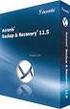 Program Acronis Backup & Recovery 11 Virtual Edition Update 0 Tworzenie kopii zapasowych maszyn wirtualnych Copyright Acronis, Inc., 2000-2011. Wszelkie prawa zastrzeżone. Acronis oraz Acronis Secure Zone
Program Acronis Backup & Recovery 11 Virtual Edition Update 0 Tworzenie kopii zapasowych maszyn wirtualnych Copyright Acronis, Inc., 2000-2011. Wszelkie prawa zastrzeżone. Acronis oraz Acronis Secure Zone
IBM SPSS Statistics dla systemu Windows Instrukcje dotyczące instalacji (licencja lokalna)
 IBM SPSS Statistics dla systemu Windows Instrukcje dotyczące instalacji (licencja lokalna) Przedstawione poniżej instrukcje dotyczą instalowania IBM SPSS Statistics wersji 21 przy użyciu licencja lokalna.
IBM SPSS Statistics dla systemu Windows Instrukcje dotyczące instalacji (licencja lokalna) Przedstawione poniżej instrukcje dotyczą instalowania IBM SPSS Statistics wersji 21 przy użyciu licencja lokalna.
Instrukcja instalacji aplikacji Generator Wniosków Aplikacyjnych Edytor.
 Instrukcja instalacji aplikacji Generator Wniosków Aplikacyjnych Edytor. Parametry sprzętowe i systemowe wymagane do pracy Generatora Wniosków Aplikacyjnych - Edytor. Minimalne wymagania sprzętowe i systemowe
Instrukcja instalacji aplikacji Generator Wniosków Aplikacyjnych Edytor. Parametry sprzętowe i systemowe wymagane do pracy Generatora Wniosków Aplikacyjnych - Edytor. Minimalne wymagania sprzętowe i systemowe
Sage Symfonia e-dokumenty. Instalacja programu
 Sage Symfonia e-dokumenty Instalacja programu Wersja 2015 Producent: Sage sp. z o.o. tel. 22 455 56 00 www.sage.com.pl Windows jest znakiem towarowym firmy Microsoft Corporation. Microsoft SQL Server jest
Sage Symfonia e-dokumenty Instalacja programu Wersja 2015 Producent: Sage sp. z o.o. tel. 22 455 56 00 www.sage.com.pl Windows jest znakiem towarowym firmy Microsoft Corporation. Microsoft SQL Server jest
Acronis Backup & Recovery 10 Advanced Server. Update 5. Podręcznik użytkownika
 Acronis Backup & Recovery 10 Advanced Server Update 5 Podręcznik użytkownika Copyright Acronis, Inc., 2000-2011. Wszelkie prawa zastrzeżone. Acronis oraz Acronis Secure Zone są zastrzeżonymi znakami towarowymi
Acronis Backup & Recovery 10 Advanced Server Update 5 Podręcznik użytkownika Copyright Acronis, Inc., 2000-2011. Wszelkie prawa zastrzeżone. Acronis oraz Acronis Secure Zone są zastrzeżonymi znakami towarowymi
Instrukcje instalacji pakietu IBM SPSS Data Access Pack dla systemu Windows
 Instrukcje instalacji pakietu IBM SPSS Data Access Pack dla systemu Windows Spis treści Rozdział 1. Przegląd......... 1 Wstęp................. 1 Wdrażanie technologii Data Access........ 1 Źródła danych
Instrukcje instalacji pakietu IBM SPSS Data Access Pack dla systemu Windows Spis treści Rozdział 1. Przegląd......... 1 Wstęp................. 1 Wdrażanie technologii Data Access........ 1 Źródła danych
Instrukcja uaktualnienia AdRem NetCrunch z wersji 5.3 do 6.x
 Instrukcja uaktualnienia AdRem NetCrunch z wersji 5.3 do 6.x 2010 AdRem Software, sp. z o.o. Niniejszy dokument został opracowany przez firmę AdRem Software i przedstawia poglądy oraz opinie firmy AdRem
Instrukcja uaktualnienia AdRem NetCrunch z wersji 5.3 do 6.x 2010 AdRem Software, sp. z o.o. Niniejszy dokument został opracowany przez firmę AdRem Software i przedstawia poglądy oraz opinie firmy AdRem
Instalacja i konfiguracja konsoli ShadowControl Instrukcja dla użytkownika
 Instalacja i konfiguracja konsoli ShadowControl Instrukcja dla użytkownika ShadowProtect SPX i ShadowControl to znak towarowy firmy StorageCraft. Opracowanie i skład: ANZENA sp. z o.o. Katowice, 5 listopada
Instalacja i konfiguracja konsoli ShadowControl Instrukcja dla użytkownika ShadowProtect SPX i ShadowControl to znak towarowy firmy StorageCraft. Opracowanie i skład: ANZENA sp. z o.o. Katowice, 5 listopada
Statistics dla systemu Windows. Instrukcje dotyczące instalacji (licencja sieciowa)
 PASW Statistics dla systemu Windows Instrukcje dotyczące instalacji (licencja sieciowa) Przedstawione poniżej instrukcje dotyczą instalowania PASW Statistics 18 przy użyciu licencja sieciowa. Ten dokument
PASW Statistics dla systemu Windows Instrukcje dotyczące instalacji (licencja sieciowa) Przedstawione poniżej instrukcje dotyczą instalowania PASW Statistics 18 przy użyciu licencja sieciowa. Ten dokument
Szybki start instalacji SUSE Linux Enterprise Server 11 SP1
 Szybki start instalacji SUSE Linux Enterprise Server 11 SP1 Szybki start instalacji SUSE Linux Enterprise Server 11 SP1 SKRÓCONA INSTRUKCJA OBSŁUGI NOVELL Aby zainstalować nową wersję produktu SUSE Linux
Szybki start instalacji SUSE Linux Enterprise Server 11 SP1 Szybki start instalacji SUSE Linux Enterprise Server 11 SP1 SKRÓCONA INSTRUKCJA OBSŁUGI NOVELL Aby zainstalować nową wersję produktu SUSE Linux
IBM SPSS Statistics Wersja 22. Linux - Instrukcja instalacji (licencja autoryzowanego użytkownika)
 IBM SPSS Statistics Wersja 22 Linux - Instrukcja instalacji (licencja autoryzowanego użytkownika) Spis treści Instrukcja instalacji.......... 1 Wymagania systemowe........... 1 Kod autoryzacji.............
IBM SPSS Statistics Wersja 22 Linux - Instrukcja instalacji (licencja autoryzowanego użytkownika) Spis treści Instrukcja instalacji.......... 1 Wymagania systemowe........... 1 Kod autoryzacji.............
Instalowanie TSplus v.12
 Instalowanie TSplus v.12 Instalacja Terminal Service Plus to prosty proces nie wymagający specjalnych przygotowań. Wystarczy pobrać plik instalacyjny Setup-TSplus-pl.exe z naszej strony internetowej i
Instalowanie TSplus v.12 Instalacja Terminal Service Plus to prosty proces nie wymagający specjalnych przygotowań. Wystarczy pobrać plik instalacyjny Setup-TSplus-pl.exe z naszej strony internetowej i
Wymagania systemowe. Dla przedsiębiorstw i średnich firm
 Wymagania systemowe Dla przedsiębiorstw i średnich firm Firma Trend Micro Incorporated zastrzega sobie prawo do wprowadzania bez wcześniejszej zapowiedzi zmian w tym dokumencie oraz w opisanych w nim produktach.
Wymagania systemowe Dla przedsiębiorstw i średnich firm Firma Trend Micro Incorporated zastrzega sobie prawo do wprowadzania bez wcześniejszej zapowiedzi zmian w tym dokumencie oraz w opisanych w nim produktach.
Program dla praktyki lekarskiej. Instalacja programu dreryk
 Program dla praktyki lekarskiej Instalacja programu dreryk Copyright Ericpol Telecom sp. z o.o. 2008 Copyright Ericpol Telecom sp. z o.o. 1 Spis treści 1. Wymagania Systemowe 2. Pobranie instalatora systemu
Program dla praktyki lekarskiej Instalacja programu dreryk Copyright Ericpol Telecom sp. z o.o. 2008 Copyright Ericpol Telecom sp. z o.o. 1 Spis treści 1. Wymagania Systemowe 2. Pobranie instalatora systemu
Instrukcje dotyczące systemu Windows w przypadku drukarki podłączonej lokalnie
 Strona 1 z 5 Połączenia Instrukcje dotyczące systemu Windows w przypadku drukarki podłączonej lokalnie Przed instalacją oprogramowania drukarki do systemu Windows Drukarka podłączona lokalnie to drukarka
Strona 1 z 5 Połączenia Instrukcje dotyczące systemu Windows w przypadku drukarki podłączonej lokalnie Przed instalacją oprogramowania drukarki do systemu Windows Drukarka podłączona lokalnie to drukarka
IBM SPSS Statistics Wersja 22. Linux - Instrukcja instalacji (licencja wielokrotna)
 IBM SPSS Statistics Wersja 22 Linux - Instrukcja instalacji (licencja wielokrotna) Spis treści Instrukcja instalacji.......... 1 Wymagania systemowe........... 1 Instalowanie produktu............ 1 Praca
IBM SPSS Statistics Wersja 22 Linux - Instrukcja instalacji (licencja wielokrotna) Spis treści Instrukcja instalacji.......... 1 Wymagania systemowe........... 1 Instalowanie produktu............ 1 Praca
Instrukcja do programu Roger Licensing Server v1.0.0 Rev. A
 Instrukcja do programu Roger Licensing Server v1.0.0 Rev. A Spis treści Spis treści... 2 Wprowadzenie... 3 Przeznaczenie... 3 Moduły... 3 Koncepcja działania... 3 Wymagania... 4 Instalacja... 5 Używanie
Instrukcja do programu Roger Licensing Server v1.0.0 Rev. A Spis treści Spis treści... 2 Wprowadzenie... 3 Przeznaczenie... 3 Moduły... 3 Koncepcja działania... 3 Wymagania... 4 Instalacja... 5 Używanie
Acronis Backup & Recovery 11.5
 Acronis Backup & Recovery 11.5 Podręcznik użytkownika Dotyczy następujących wersji: Advanced Server Virtual Edition Advanced Server SBS Edition Advanced Workstation Server for Linux Server for Windows
Acronis Backup & Recovery 11.5 Podręcznik użytkownika Dotyczy następujących wersji: Advanced Server Virtual Edition Advanced Server SBS Edition Advanced Workstation Server for Linux Server for Windows
Symfonia Produkcja Instrukcja instalacji. Wersja 2013
 Symfonia Produkcja Instrukcja instalacji Wersja 2013 Windows jest znakiem towarowym firmy Microsoft Corporation. Adobe, Acrobat, Acrobat Reader, Acrobat Distiller są zastrzeżonymi znakami towarowymi firmy
Symfonia Produkcja Instrukcja instalacji Wersja 2013 Windows jest znakiem towarowym firmy Microsoft Corporation. Adobe, Acrobat, Acrobat Reader, Acrobat Distiller są zastrzeżonymi znakami towarowymi firmy
Podręcznik instalacji
 Oprogramowanie Fiery Command WorkStation 5.8 z pakietem Fiery Extended Applications 4.4 Pakiet Fiery Extended Applications (FEA) wersja 4.4 obejmuje oprogramowanie Fiery do wykonywania zadań za pomocą
Oprogramowanie Fiery Command WorkStation 5.8 z pakietem Fiery Extended Applications 4.4 Pakiet Fiery Extended Applications (FEA) wersja 4.4 obejmuje oprogramowanie Fiery do wykonywania zadań za pomocą
System kontroli dostępu ACCO NET Instrukcja instalacji
 System kontroli dostępu ACCO NET Instrukcja instalacji acco_net_i_pl 12/14 SATEL sp. z o.o. ul. Budowlanych 66 80-298 Gdańsk POLSKA tel. 58 320 94 00 serwis 58 320 94 30 dz. techn. 58 320 94 20; 604 166
System kontroli dostępu ACCO NET Instrukcja instalacji acco_net_i_pl 12/14 SATEL sp. z o.o. ul. Budowlanych 66 80-298 Gdańsk POLSKA tel. 58 320 94 00 serwis 58 320 94 30 dz. techn. 58 320 94 20; 604 166
Szybki start instalacji SUSE Linux Enterprise Server 11
 Szybki start instalacji SUSE Linux Enterprise Server 11 SKRÓCONA INSTRUKCJA OBSŁUGI NOVELL Aby zainstalować nową wersję SUSE Linux Enterprise 11, trzeba użyć następującej procedury. Ten dokument zawiera
Szybki start instalacji SUSE Linux Enterprise Server 11 SKRÓCONA INSTRUKCJA OBSŁUGI NOVELL Aby zainstalować nową wersję SUSE Linux Enterprise 11, trzeba użyć następującej procedury. Ten dokument zawiera
Podręcznik ustawień Wi-Fi
 Podręcznik ustawień Wi-Fi Połączenie Wi-Fi z drukarką Połączenie z komputerem przez router Wi-Fi Bezpośrednie połączenie z komputerem Połączenie z urządzeniem przenośnym przez router Wi-Fi Połączenie bezpośrednie
Podręcznik ustawień Wi-Fi Połączenie Wi-Fi z drukarką Połączenie z komputerem przez router Wi-Fi Bezpośrednie połączenie z komputerem Połączenie z urządzeniem przenośnym przez router Wi-Fi Połączenie bezpośrednie
Worry-Free Business Security Standard Edition i Advanced Edition
 Worry-Free Business Security Standard Edition i Advanced Edition Wymagania systemowe Securing Your Journey to the Cloud Firma Trend Micro Incorporated zastrzega sobie prawo do wprowadzania, bez wcześniejszej
Worry-Free Business Security Standard Edition i Advanced Edition Wymagania systemowe Securing Your Journey to the Cloud Firma Trend Micro Incorporated zastrzega sobie prawo do wprowadzania, bez wcześniejszej
INSTRUKCJA INSTALACJI DRUKARKI. (Dla Windows CP-D70DW/D707DW)
 INSTRUKCJA INSTALACJI DRUKARKI (Dla Windows CP-D70DW/D707DW) Microsoft, Windows, Windows XP, Windows Vista i Windows 7 są zastrzeżonymi znakami towarowymi Microsoft Corporation w Stanach Zjednoczonych
INSTRUKCJA INSTALACJI DRUKARKI (Dla Windows CP-D70DW/D707DW) Microsoft, Windows, Windows XP, Windows Vista i Windows 7 są zastrzeżonymi znakami towarowymi Microsoft Corporation w Stanach Zjednoczonych
Acronis Backup & Recovery 11
 Acronis Backup & Recovery 11 Update 0 Podręcznik użytkownika Dotyczy następujących wersji: Advanced Server Virtual Edition Advanced Server SBS Edition Advanced Workstation Server for Linux Server for Windows
Acronis Backup & Recovery 11 Update 0 Podręcznik użytkownika Dotyczy następujących wersji: Advanced Server Virtual Edition Advanced Server SBS Edition Advanced Workstation Server for Linux Server for Windows
SKRó CONA INSTRUKCJA OBSŁUGI
 SKRó CONA INSTRUKCJA OBSŁUGI dla systemu Windows Vista SPIS TREśCI Rozdział 1: WYMAGANIA SYSTEMOWE...1 Rozdział 2: INSTALACJA OPROGRAMOWANIA DRUKARKI W SYSTEMIE WINDOWS...2 Instalowanie oprogramowania
SKRó CONA INSTRUKCJA OBSŁUGI dla systemu Windows Vista SPIS TREśCI Rozdział 1: WYMAGANIA SYSTEMOWE...1 Rozdział 2: INSTALACJA OPROGRAMOWANIA DRUKARKI W SYSTEMIE WINDOWS...2 Instalowanie oprogramowania
